对电脑有资深了解的用户就晓得,BIOS其主要功能是为计算机提供最底层的、最直接的硬件设置和控制。不过有联想的用户在使用U盘装系统的过程中,却发现联想笔记本进入Bios与其他品牌笔记本不一样,那么联想笔记本怎么进入bios?为此,小编就来跟大家整理篇联想笔记本进入bios的图文教程。
由于电脑的品牌与主板的不同,进入BIOS的方法也不同,基本上按键盘上的DEL、F12、F2、ESC键就可以进入啦,不过有用户都不知道联想笔记本怎么去进入bios的操作。下面,小编就来跟联想笔记本的用户分享联想笔记本进入bios的操作方法了。
联想笔记本怎么进入bios
首先打开电脑电源。当电脑屏幕上出现画面“Lenovo”的时候,并且在左下角还会看见如下字样“Press F2 to Setup”。这时迅速按下键盘上的“F2”键,就可以进入BIOS设置了,
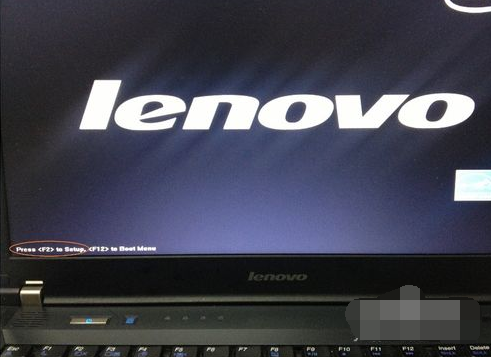
联想笔记本图-1
部分机型F2在按钮右下角,需同时按住键盘左下角Fn按钮。

进入bios 图-2
接下来,电脑就会进入硬件的BIOS设置界面
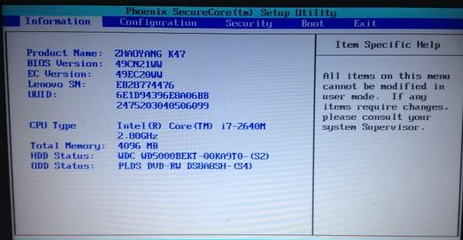
进入bios 图-3
对电脑的BIOS设置完成以后,可以按键盘上的“F10”保存当前配置并且退出BIOS程序
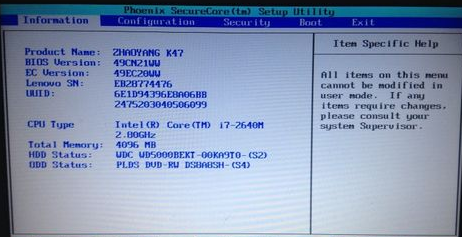
进入bios 图-4
最后,先中“YES”,按键盘上的“Enter”键就可以了。
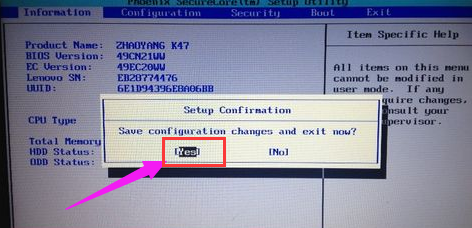
进入bios 图-5
如果在启动的时候,需要临时从其它设备上启动,比如光盘,U盘之类的,
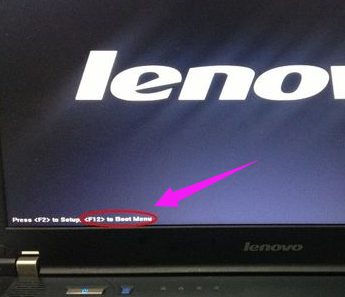
进入bios 图-6
可以在刚开机的时候,按“F12”键来选择启动顺序,
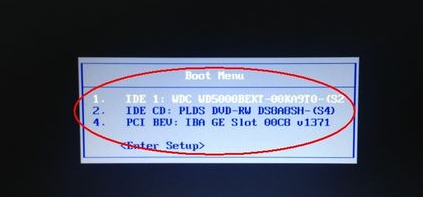
进入bios 图-7
相关阅读
- 暂无推荐
《》由网友“”推荐。
转载请注明: